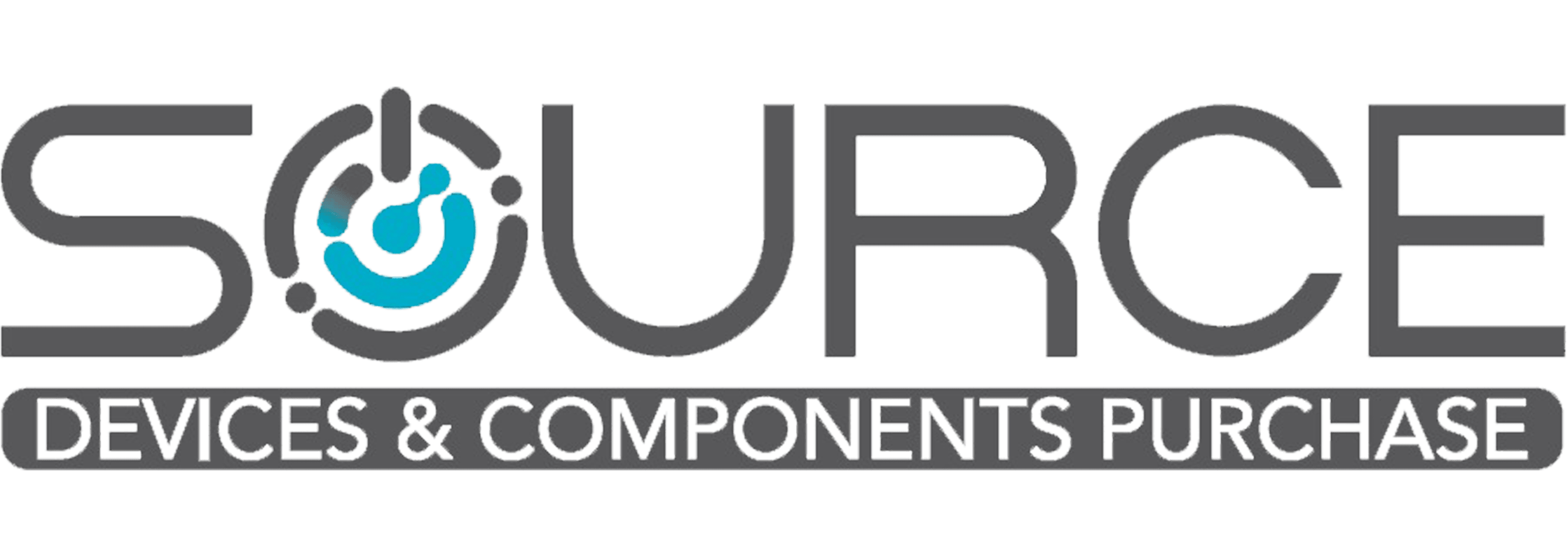چگونه مک بوک را خاموش کنیم؟
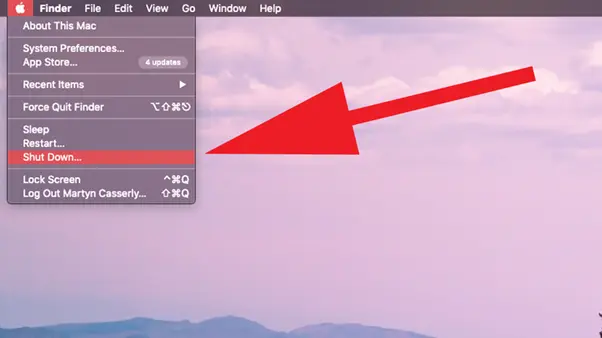
اگر به تازگی اقدام به خرید لپ تاپ اپل کردهاید، حتما میدانید که سیستم عامل مک بوک با ویندوز متفاوت است و احتمالا یکی از سوالاتی که به ذهنتان خطور میکند نحوه کار با مک بوک است و اینکه که چگونه مک بوک را خاموش کنیم؟ در این مقاله از سورس کامپیوتر میخواهیم شما را با انواع روشهای خاموش کردن مک بوک آشنا کنیم.
روش اول: مراجعه به منو مک بوک
در پاسخ به این سوال که چگونه مک بوک را خاموش کنیم؟ در روش اول وارد بخش منو مک بوک خود شوید. برای خاموش کردن لپ تاپ خود تنها کافی است که گزینه Shut down را بزنید و منتظر بمانید. هنگامیکه صفحه لپ تاپ کاملا مشکی شد، یعنی فرایند خاموش شدن سیستم به پایان رسیده است. با خاموش شدن مک بوک، هیچ صدایی از آن شنیده نمیشود.
توجه داشته باشید که نباید لپ تاپ را قبل از خاموش شدن کامل ببندید، زیرا این کار مانع از کامل شدن فرایند شده و سیستم به صورت کامل خاموش نمیشود. نتیجه آن میتواند دیرتر بالا آمدن سیستم پس از روشن کردن مجدد باشد.
البته اگر شما نیازمند خاموش و روشن کردن سریع لپ تاپ هستید، میتوانید از گزینه ری استارت مک بوک استفاده کنید. برای این کار، کافی است بعد از باز کردن منو، گزینه Restart را بزنید. با غیرفعال کردن تیک گزینه Reopen windows when logging back in برنامههای باز شده سیستم، دوباره اجرا نمیشوند.
اگر سیستم شما به هر دلیل هنگ کرد و شما خواستید آن را به اجبار خاموش کنید، میتوانید از روش دوم استفاده کنید.
تا در صورتی که سیستم شما هنگ کرد مطالعه مقاله آموزش حل مشکل هنگ کردن مک بوک اپل به شما کمک میکند که چه اقدامات دیگری برای رفع این مشکل انجام دهید.
روش دوم: استفاده از قابلیت Force shut down
اگرچه احتمال بروز هنگ و فریز شدن مک بوک بسیار پایین است و این سیستم فوقالعاده بدون هیچ مشکلی کار میکند، اما گاهی ممکن است به دلیل فشار بسیار زیادی که به سیستم وارد کردهاید، داغ شده و فریز کند تا مانع از آسیب ناخواسته شود؛ پس در این مواقع چگونه مک بوک را خاموش کنیم؟ بهتر است شیوه فورس شات دون مک را بدانید.
به یاد داشته باشید که در این حالت، همه فایلهای باز شده، بسته میشوند و هیچ ذخیره اطلاعاتی صورت نمیگیرد؛ بنابراین هر آنچه که در حال اجرا بوده از دست میرود، یعنی اگر یک فایل ورد باز داشته باشید که اطلاعاتی را در آن ثبت کردهاید ولی آن را ذخیره نکردهاید. همه اطلاعات پاک میشود و شما باید دوباره از اول اقدام به ثبت اطلاعات نمایید.
پیش از خاموش کردن اجباری بهتر است دو گام مهم را بردارید:
- در صورت امکان، همه فایلهای اجرایی خود را ذخیره کنید. برای این کار میتوانید Cmd + S را فشار داده و سپس به سربرگ File رفته و گزینه Save را انتخاب نمایید. اگر امکان ذخیره وجود نداشت، بهترین کار عکس گرفتن از برنامههای درحال اجرا برای پیادهسازی مجدد آن در آینده است.
- بهتر است در آغاز اقدام به بستن برنامههای درحال اجرا نمایید، زیرا گاهی مشکل از آنها بوده و با بستن برنامه، فریز شدن مک برطرف میشود. برای این کار باید دکمههای Cmd +Tab را با هم فشار دهید. برنامههای درحال اجرا را در menu bar پیدا کرده و با زدن گزینه Quit، از آنها خارج شوید. اگر این کار جواب نداد، باید برنامه را به اجبار ببندید. برای این کار سه دکمه Option + Cmd + Escape را فشار دهید تا صفحه بستن اجباری نمایش داده شود. سپس برنامه موردنظر را انتخاب کرده و گزینه Force quit را انتخاب کنید.
اگر مشکل فریز شدن مک بوک برطرف شد سیستم را به حالت عادی خاموش کنید، اما اگر مشکل همچنان وجود داشت از روشهای زیر استفاده نمایید:
نحوه فورس شات دون کردن مک بوک اپل
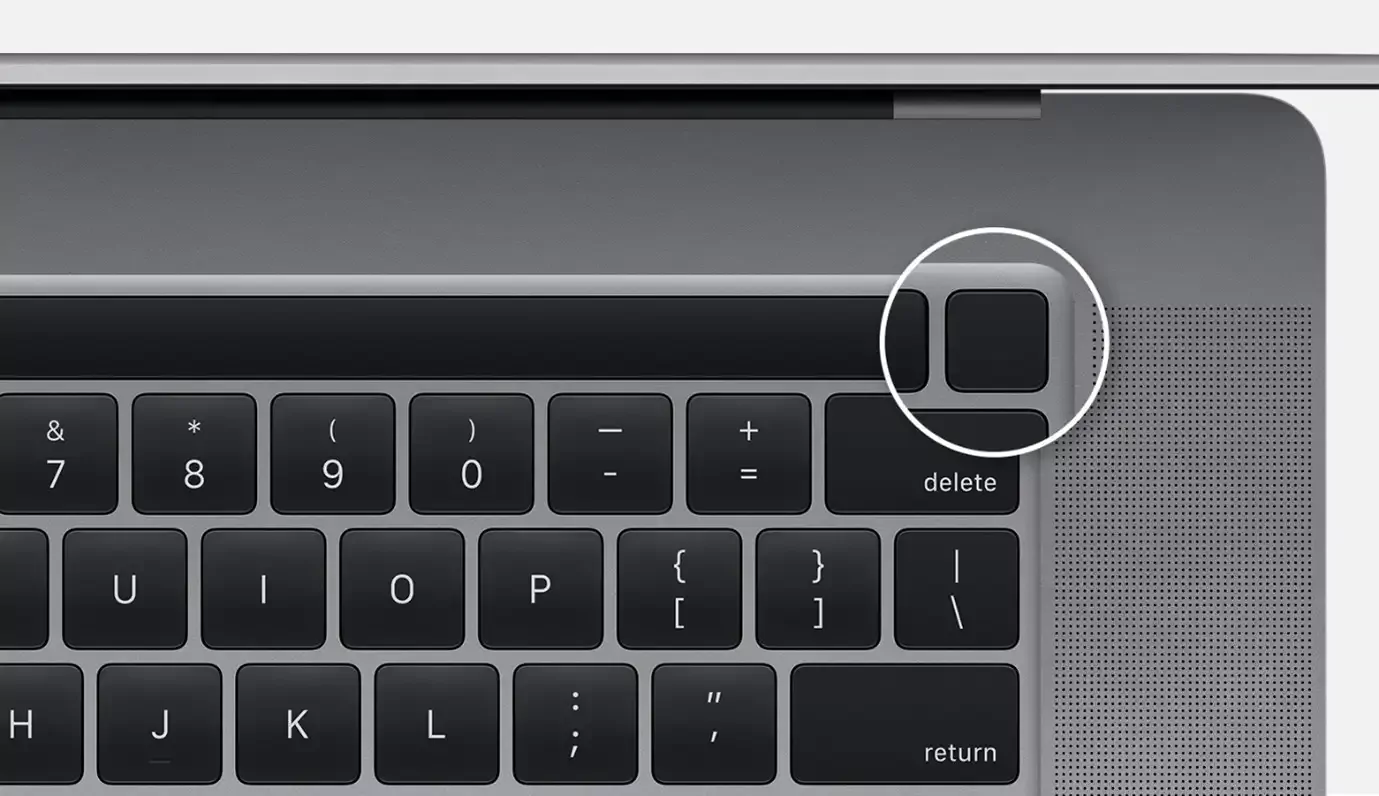
سه راه برای انجام این کار وجود دارد و شما میتوانید هر کدام از این روشها را برای خاموش کردن اجباری مک بوک به کار ببرید.
سادهترین راه، فشار دادن دکمه پاور روی لپ تاپ مک بوک است. این دکمه معمولا در سمت راست و بالای کیبورد قرار دارد. در بعضی از مدلها ممکن است در بخش تاچ بار قرار گرفته باشد و یک دکمه مشکی ساده یا علامت پاور روی آن وجود داشته باشد. باید دکمه پاور را فشار دهید و آن را نگه دارید تا صفحه نمایش لپ تاپ کاملا مشکی شود. لطفا صبور باشید، زیرا این فرایند حدود 10 ثانیه طول میکشد. شما نباید زود دست خود را از روی دکمه بردارید.
بعد از خاموش شدن کامل سیستم، کمی صبر کنید و به سیستم استراحت دهید؛ این استراحت برای مواردی که فریز شدن ناشی از داغی بسیار زیاد سیستم باشد الزامی است، زیرا به سیستم اجازه خنک شدن میدهد. بعد از گذر مدت زمانی، دکمه پاور را فشرده و رها کنید تا سیستم دوباره راهاندازی شود. اگر سیستم بالا نیامد، باید دکمه پاور را تا زمان نمایش لوگوی اپل نگه دارید.
روش بعدی، استفاده از دکمههای ترکیبی کیبورد است. ابتدا چهار دکمه Control + Option + Cmd + Power را همزمان به مدت کوتاهی فشار دهید. این کار به شما اجازه بستن و ذخیره کردن اطلاعات برنامهها را میدهد.
اگر جواب نداد، دکمههای Control + Cmd + Power را تا زمان خاموش شدن سیستم نگه دارید.
روش آخر که ریسک آسیب دیدن دستگاه شما را به دنبال دارد، خالی کردن باتری مک بوک است. به همین دلیل، باید آخرین راهحل شما باشد. دستگاه را از برق بیرون بیاورید و منتظر بمانید تا با گذر زمان باتری آن تمام شود. گاهی ممکن است یک الی دو روز طول بکشد تا باتری مک بوک شما تمام شده و سیستم خاموش شود.
اکنون باید آن را به شارژ متصل کرده و اجازه دهید مقداری شارژ شود سپس آن را روشن نمایید.
سخن پایانی
در این مقاله به سوال چگونه مک بوک را خاموش کنیم، پاسخ دادیم و شما را با انواع روشهای خاموش کردن مک آشنا کردیم. فرقی ندارد که مک بوک ایر یا پرو دارید، این روشها به شما کمک میکند تا درصورت لزوم سیستم خود را خاموش نمایید. اگر سوالی در این زمینه دارید، میتوانید با کارشناسان ما در ارتباط باشید.
اگر به تازگی مک بوک خریده اید پیشنهاد میکنیم برای نصب فونت فارسی، مقاله آموزش نصب فونت فارسی در مک بوک که مراحل انجام این کار را به صورت کامل توضیح دادهایم، مطالعه نمایید.